Shell32.dll: Was ist das und wie wird dieser Fehler behoben?
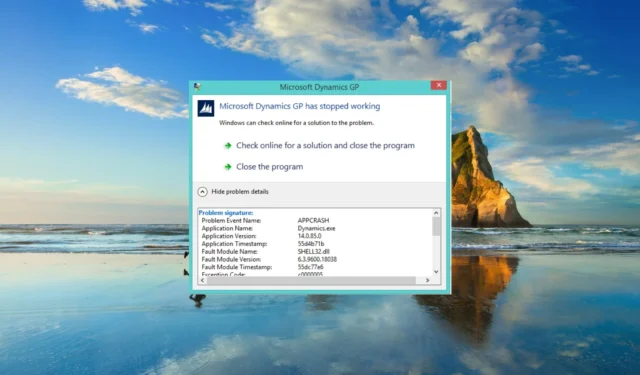
Die Shell32.dll ist eine systembezogene DLL, die für viele wichtige Funktionen innerhalb des Windows-Betriebssystems verantwortlich ist. Insbesondere ist die Shell32.dll-Datei mit mehreren anderen DLL-Dateien verbunden, daher ist sie ziemlich wichtig, und der Shell32.dll-Fehler erfordert Ihre Aufmerksamkeit.
Was ist Shell32.dll?
Die Shell32.dll-Datei ist eine kritische Windows-Betriebssystem-DLL-Datei, die sicherstellt, dass andere verwandte DLLs reibungslos und ohne Probleme funktionieren.
Die Hauptfunktion dieser DLL-Datei besteht darin, Webseiten und andere Dateien auf dem PC zu öffnen und zu verwalten. Sie verwaltet die Funktionen der Windows Shell API (Application Programming Interface).
Sie werden auf mehrere Fehlermeldungen stoßen, die sich auf die Shell32.dll-Datei beziehen. Einige davon sind unten aufgeführt:
- Shell32.dll nicht gefunden
- Diese Anwendung konnte nicht gestartet werden, weil Shell32.dll nicht gefunden wurde. Eine Neuinstallation der Anwendung könnte das Problem lösen.
- Kann [Speicherort]\shell32.dll nicht finden
- Die Datei shell32.dll fehlt.
- [Programmname] kann nicht gestartet werden. Eine erforderliche Komponente fehlt: shell32.dll. Bitte installieren Sie [Programmname] erneut.
- Kann Shell32.dll nicht registrieren.
Die Datei Shell32.dll fehlt, oder der Fehler Shell32.dll nicht gefunden könnte durch eine beschädigte Registrierung, beschädigte Systemdateien, Malware- oder Virusinfektion, falsche Installation usw. verursacht werden.
Wie kann ich den Fehler „Shell32.dll fehlt“ beheben?
1. Verwenden Sie ein Spezialwerkzeug
Da die Shell32.dll-Datei eine für das Windows-System wichtige DLL ist, müssen Sie die DLL im Windows-Systemordner ersetzen.
Dies ist ein professionelles Tool, mit dem Sie systembezogene DLL-Probleme zu 100 % beheben können. Abgesehen davon kann es Ihnen auch dabei helfen, DLL-Fehler und Systemabstürze von Drittanbietern zu beheben, Malware von Ihrem PC zu entfernen, Junk-Dateien zu bereinigen und die Leistung Ihres PCs zu steigern.
2. Registrieren Sie die DLL
- Öffnen Sie das Startmenü , indem Sie die WinTaste drücken.
- Öffnen Sie die Eingabeaufforderung als Administrator .
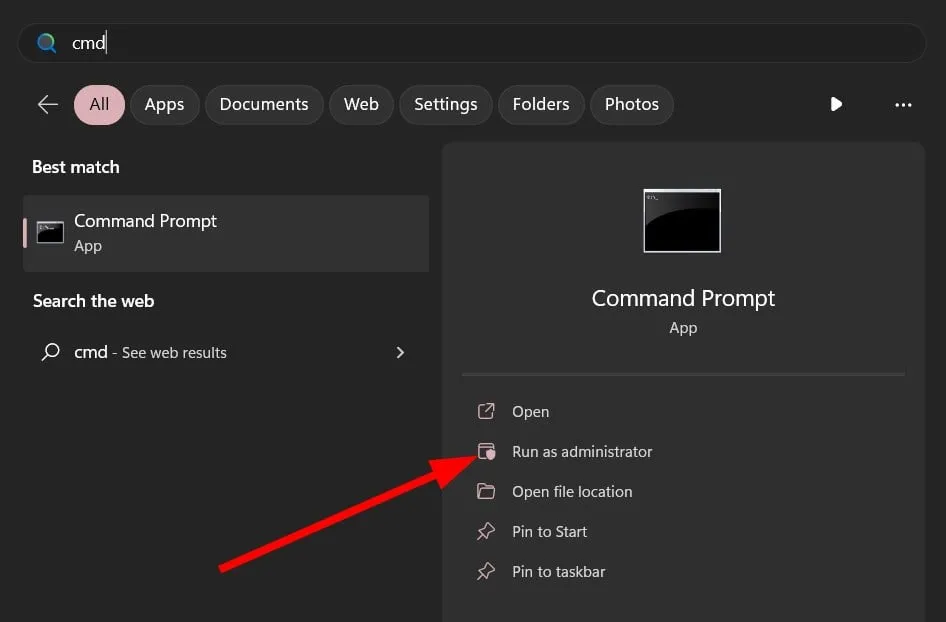
- Geben Sie den folgenden Befehl ein und drücken Sie Enter.
regsvr32 SHELL32.DLL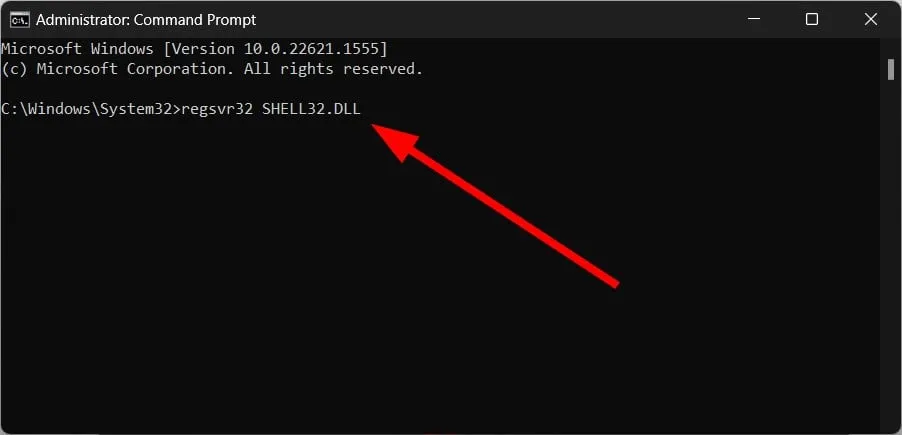
- Dadurch wird die Shell32.dll-Datei auf Ihrem PC registriert.
Es besteht die Möglichkeit, dass die Shell32.dll-Datei aufgrund einer Anwendung oder eines Programms eines Drittanbieters deregistriert oder ersetzt wurde. Sie können den obigen Befehl anwenden, die Shell32.dll-Datei erneut registrieren und den mit der DLL-Datei verbundenen Fehler beheben.
3. Reparieren Sie beschädigte Systemdateien
- Drücken Sie die WinTaste , um das Startmenü zu öffnen .
- Öffnen Sie die Eingabeaufforderung als Administrator .

- Geben Sie den folgenden Befehl ein und drücken Sie Enter.
sfc /scannow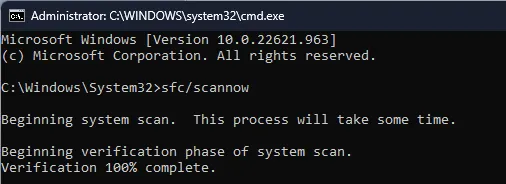
- Warten Sie, bis der SFC-Scan beschädigte Dateien repariert hat.
- Geben Sie die folgenden Befehle ein und drücken Sie Enter nach jedem.
DISM.exe /Online /Cleanup-image /ScanhealthDISM.exe /Online /Cleanup-image /RestorehealthDISM.exe /online /cleanup-image /startcomponentcleanup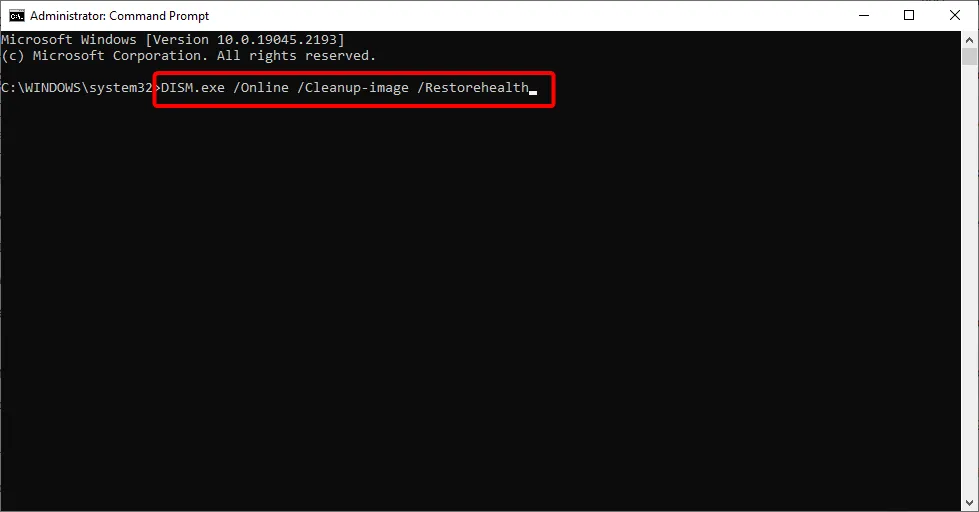
- Warten Sie, bis der Vorgang abgeschlossen ist.
- Starten Sie Ihren PC neu .
Beschädigte Systemdateien sind oft der Grund für mehrere DLL-Dateifehler auf Ihrem Windows 11-PC. Sie können es einfach mit den Befehlen SFC und DISM lösen.
Diese Lösung wurde von einem Benutzer in den Microsoft-Foren vorgeschlagen und hat mehreren Benutzern geholfen, den Fehler Shell32.dll wurde nicht gefunden oder Shell32.dll fehlt zu beheben.
4. Reparieren Sie den beschädigten Registrierungsschlüssel
Beschädigte Registrierungsschlüssel können auch dazu führen, dass Shell32.dll nicht gefunden wurde. Weil Restdateien oft mit den eigentlich wichtigen Dateien in Konflikt geraten und mehrere Probleme auf Ihrem PC verursachen können.
5. Scannen Sie Ihren PC auf Viren
- Öffnen Sie das Startmenü , indem Sie die WinTaste drücken.
- Öffnen Sie die Windows-Sicherheit .
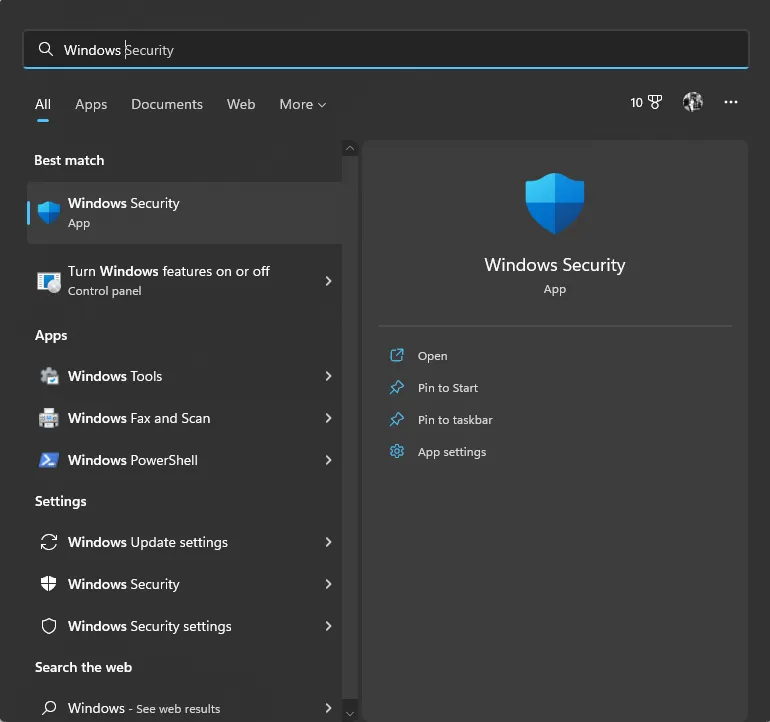
- Klicken Sie auf Viren- & Bedrohungsschutz .
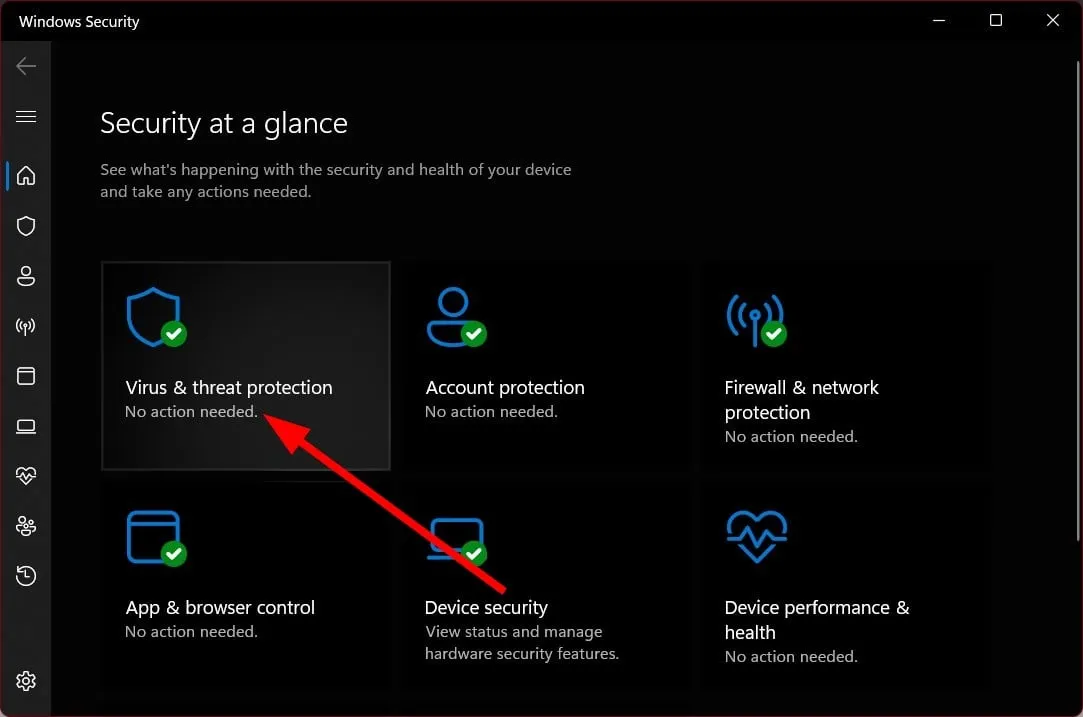
- Wählen Sie Schnellscan .

- Alternativ können Sie auch auf Scanoptionen klicken und Vollständiger Scan für einen Tiefenscan auswählen.
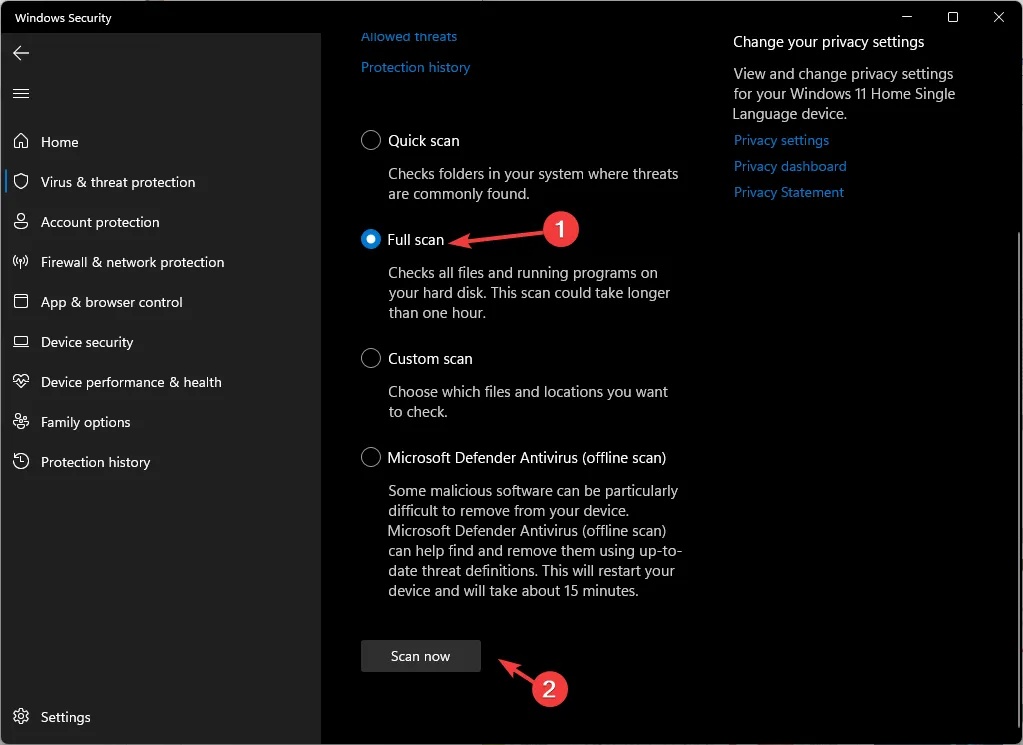
- Wenden Sie die angeforderten Korrekturen an, um den Virus oder die Malware von Ihrem PC zu entfernen.
- Starten Sie Ihren PC neu .
Wenn Ihr PC mit einem Virus oder Malware infiziert ist, werden Sie nicht nur auf Shell32.dll stoßen, die nicht gefunden wurde oder mit Fehlern verknüpft ist, sondern auch die Leistung Ihres PCs sinken.
Teilen Sie uns in den Kommentaren unten mit, welche der oben genannten Lösungen die nicht gefundene Shell32.dll und andere Fehler behoben hat.



Schreibe einen Kommentar